在 CAD 绘图中,将背景改为白色是一项常见的需求,对于许多设计师和绘图爱好者来说,一个舒适的绘图背景能够极大地提高工作效率和视觉体验。
我们来了解一下为什么有人想要把 CAD 图的背景改为白色,白色背景能够减少眼睛的疲劳,尤其是在长时间绘图的情况下,在某些情况下,白色背景可能更适合与其他软件或文档进行配合使用,例如在制作报告或演示文稿时。
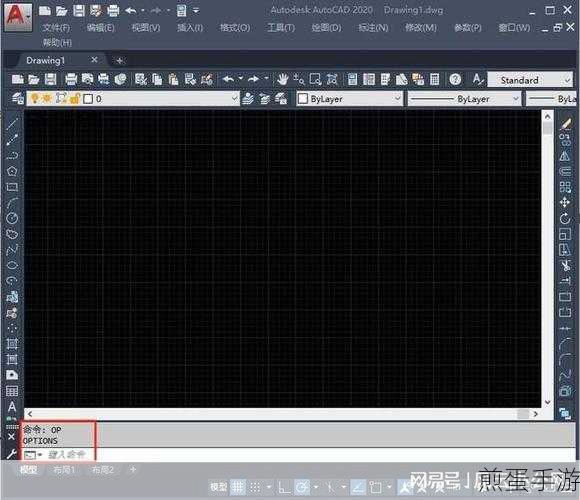
具体应该如何操作呢?不同版本的 CAD 软件可能会有略微的差异,但总体步骤是相似的,以常见的 AutoCAD 为例,您可以通过以下步骤来实现:打开 CAD 软件,在菜单栏中找到“工具”选项,然后点击“选项”,在弹出的“选项”对话框中,选择“显示”选项卡,在“显示”选项卡中,找到“颜色”按钮并点击,在“图形窗口颜色”对话框中,选择“二维模型空间”,然后在“界面元素”中选择“统一背景”,在“颜色”下拉菜单中选择白色,最后点击“应用并关闭”,再点击“确定”即可。
需要注意的是,如果您使用的是其他 CAD 软件,比如中望 CAD 或者浩辰 CAD 等,操作步骤可能会有所不同,但大致思路是相似的,您可以在软件的帮助文档中查找具体的操作方法。
还有一些小技巧可以帮助您更好地适应白色背景,调整线条的颜色和粗细,使其在白色背景下更加清晰可见,您还可以根据自己的需求调整光源和阴影的设置,以获得更好的视觉效果。
在实际应用中,将 CAD 图背景改为白色也可能会遇到一些问题,某些复杂的图形在白色背景下可能会出现视觉混淆,这时您可以尝试适当调整图形的层次和透明度。
掌握将 CAD 图背景改为白色的方法对于提高 CAD 绘图的效率和质量是非常有帮助的,希望以上的介绍和建议能够对您有所启发,让您在 CAD 绘图的世界中更加得心应手。







